如何在Word 2016中设置页边距?Word 2016文档中的页边距在页面的左侧,右侧,顶部和底部创建文本区域。它们在文本和页面边缘之间提供了空间,可防止文本从文档中泄漏到整个计算机中。
Word会自动将页边距设置为距每个页面边缘1英寸。大多数英语老师和书本编辑都希望这样的页边空白,因为这些人喜欢在页边空白处书写。(他们甚至以这种方式在白纸上写。)
要在Word中调整页边距,请遵循以下步骤:
1.单击布局选项卡。
2.单击边距按钮。可在“页面设置”组中找到它,并在此处显示。单击页边距按钮将显示一个菜单,其中包含常用页边距选项。
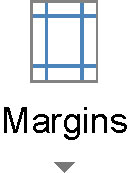
3.从菜单中选择适当的边距设置。
新的页边空白会影响文档中的所有页面-除非您将文档分为多个部分,在这种情况下,更改仅适用于当前部分。
“页边距”菜单上可用的选项列出了顶部,左侧,底部和右侧的页边距。是的,一次设置所有四个边距。如果要设置特定的边距,请从菜单底部选择“自定义边距”项,然后使用“页面设置”对话框中的“边距”选项卡来设置每个边距。
- “布局”选项卡的“边距”按钮设置页面边距。
- “边距”菜单图标上出现的橙色星号表示您已选择的常用或最近的边距选择。
许多打印机无法在纸的外面半英寸上进行打印,通常不能在纸的一面-顶部,底部,左侧或右侧。这个空间是绝对的余量;尽管您可以告诉Word将页边距设置为0英寸,但此处可能无法打印文本。而是,为所有边距选择至少0.5英寸。
 office办公软件入门基础教程
office办公软件入门基础教程
